

Obtenez 93 % de réduction sur la durée de vie
Offre exclusive
Ne manquez pas cette offre, elle est livrée avec Password Manager GRATUITEMENT.
Obtenez 93% éteint allumé FastestVPN et profiter PassHulk Password Manager Sauvegardes
Obtenez cette offre maintenant !By Nancy Guillaume Commentaires 9 minutes
Juste au cas où vous envisagez de vendre votre MacBook ou rencontrez des problèmes avec celui-ci, vous devrez réinitialiser les appareils MacBook aux paramètres d'usine. Notez cependant qu’avant de continuer, vous devrez vous assurer que toutes vos données sont sauvegardées. Nous reviendrons sur ces étapes plus tard.
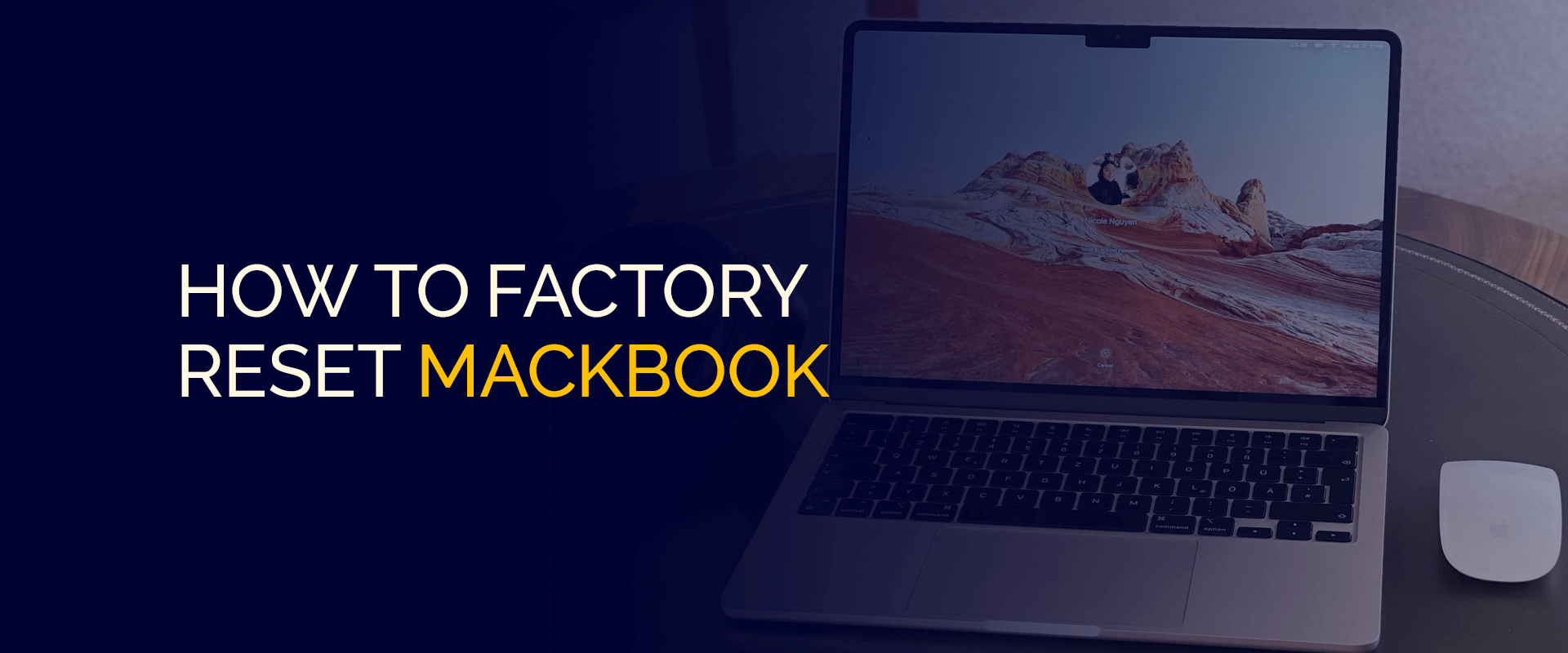
REMARQUE
Même si les appareils MackBook sont dotés de quelques fonctionnalités de sécurité, elles ne suffisent pas pour sécuriser votre connexion, empêcher le vol de données, modifier votre adresse IP, préserver votre confidentialité, etc.
Pour tout cela et bien plus encore, vous avez besoin du meilleur logiciel de sécurité ; pour cela, nous recommandons le meilleur VPN macOS.
Avec FastestVPN sur votre appareil, notre cryptage AES 256 bits sécurise complètement votre réseau et votre appareil, maintient votre adresse IP privée et empêche la limitation de la vitesse et de la bande passante.
De plus, lorsque vous vous connectez à l'un des FastestVPN serveurs, vous pouvez facilement accéder à des services de streaming, des applications, des sites Web géo-verrouillés et bien plus encore.
Ce guide couvrira tout ce que vous devez savoir et bien plus encore afin que vous puissiez facilement donner un nouveau départ à votre MacBook.
Avant de passer au didacticiel sur la réinitialisation d'usine des appareils MacBook Pro et Air, nous allons d'abord examiner quelques conseils que vous devez suivre avant d'effectuer une réinitialisation.
Avant de passer au didacticiel, vous devez prendre en compte quelques étapes ou plutôt mesures de précaution. Ces étapes vous aideront à exécuter en douceur une réinitialisation d’usine sur un MacBook. Voici ce que vous devriez faire :
Avant d'effectuer une réinitialisation d'usine sur votre Mac, il est important que vous sauvegardiez toutes les données. Pour ce faire, vous devez d'abord vous déconnecter de vos comptes Apple comme iMessage, iCloud, etc. Ensuite, vous devez sauvegarder les données, et le moyen le plus simple est la fonctionnalité Time Machine d'Apple. Ce processus est beaucoup plus simple et permet d’effectuer le travail plus rapidement. Pour le trouver, rendez-vous sur votre «Paramètres"Et cliquez sur"Préférences de système">"Machine à temps. »
Pour les appareils Mac nouveaux ou prenant en charge les M1 et M2, il disposera de la puce de sécurité Apple T2. Cela facilite l’obtention de la fonction Erase Assistant. En bref, cela facilite grandement la réinitialisation des anciens paramètres d’usine. Cependant, si votre Mac date de 2017 ou n'exécute pas Monterey, vous devrez utiliser d'autres méthodes qui, encore une fois, ne sont pas aussi simples par rapport à la procédure sur les modèles plus récents.
Juste au cas où vous souhaiteriez connaître votre Mac OS et l'année de fabrication, vous devez cliquer sur le logo Apple dans le coin supérieur gauche de l'écran, puis cliquer sur "À propos de ce Mac.» Il vous montrera les détails que vous recherchez.
Cependant, si votre appareil Mac est livré avec du silicium Apple, le message «À propos de ce Mac" le nom sera "Puce", puis le nom de la puce. Alternativement, si votre MacBook dispose d’un processeur Intel, le « À propos de ce Mac" L'option se présente comme "Processeur» puis le nom du processeur Intel.
Ces étapes sur la réinitialisation d'usine des paramètres de votre MacBook Pro ou Air concernent les appareils Mac fonctionnant sur Monterey et versions ultérieures. Voici comment commencer :
Voici comment commencer:
Voici comment commencer ces étapes :
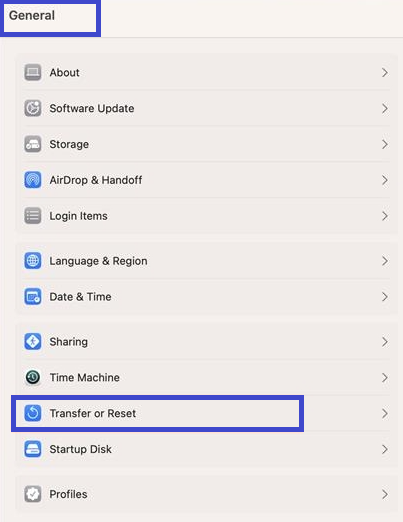
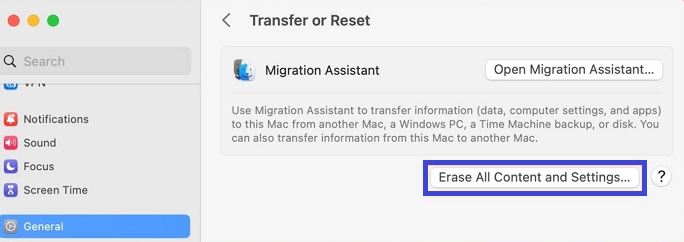
Maintenant, une fois que vous avez sélectionné «Effacer tout le contenu et les paramètres", voici ce que vous devez faire pour terminer les paramètres de réinitialisation d'usine sur macOS Ventura et Monterey :
Désormais, juste au cas où vous possédez un MacBook Pro ou Air exécutant OS Big Sur ou une version antérieure, le meilleur moyen de réinitialiser les paramètres d'usine serait manuellement.
Cependant, pour commencer, vous devez d'abord prendre quelques mesures supplémentaires comme créer des sauvegardes de vos données, vous déconnecter des appareils Bluetooth, vous déconnecter de vos comptes, etc.
La première et la plus importante étape avant d'effectuer une réinitialisation d'usine est de toujours sauvegarder toutes les données, login informations, fichiers, etc. En effet, lorsque vous réinitialisez les paramètres d'usine d'un appareil, vous perdez tout ce qui se trouvait sur votre MacBook. Ce serait comme si vous utilisiez un tout nouvel appareil.
Cela dit, assurez-vous de sauvegarder vos données sur un périphérique externe ou un disque dur. Cela est dû au fait que la fonctionnalité Time Machine enregistre uniquement les sauvegardes sur des appareils externes que vous devrez connecter à votre MacBook.
Vos données de stockage de votre MacBook Pro ou Air vont maintenant commencer à être sauvegardées par bribes via le bouton «Machine à temps" paramètres. Cependant, si vous souhaitez une sauvegarde immédiate de vos données, cliquez simplement sur «Sauvegarder maintenant» en utilisant le menu Time Machine.
Après avoir sauvegardé toutes les données, il est temps de vous déconnecter de vos comptes pour effacer correctement le MacBook.
Outre la sauvegarde de vos données avant la réinitialisation d'usine de votre MacBook, vous devez dissocier vos appareils Bluetooth de votre appareil. Cela inclut votre souris, votre clavier, vos haut-parleurs et bien plus encore. Il aide à résoudre et à prévenir les problèmes liés à la confidentialité et à la sécurité. Voici comment procéder :
Encore une fois, avant de réinitialiser le MacBook Pro/Air, vous devez vous assurer de vous déconnecter de tous vos comptes. Il s’agit d’une mesure de précaution pour garantir que vous maintenez la sécurité et la confidentialité en ligne et que vous protégez vos données.
Les principaux comptes dont vous devez vous déconnecter sont votre iCloud, iTunes et iMessage. S'il y a d'autres comptes dont vous devez vous déconnecter, assurez-vous de le faire.
Voici comment commencer:
La déconnexion de votre compte iTunes est relativement simple. Voici comment commencer :
Encore une fois, c’est simple et ne prend que quatre étapes. Voici comment:
Assurez-vous que cela concerne uniquement vos appareils Mac sans processeurs Silicon. Voici comment commencer :
L'un des moyens les plus simples de réinitialiser le MacBook Air aux paramètres d'usine consiste à accéder au menu Apple, en cliquant sur « Paramètres système » > « Général » > « Transférer ou réinitialiser » > « Effacer tout le contenu et les paramètres ». Connectez-vous à votre appareil et cliquez sur « OK.
Le moyen le plus simple de réinitialiser les paramètres d'usine sur MacBook Pro sans utiliser le mot de passe de votre identifiant Apple consiste à utiliser le mode de récupération. Avant de commencer, créez une sauvegarde de toutes les données, puis redémarrez votre MacBook. Une fois le voyant du clavier éteint, appuyez longuement sur le bouton d'alimentation jusqu'à ce que vous voyiez les options de démarrage ou les options de chargement. Cliquez sur « Options » puis sur « Continuer ». Lorsque vous voyez la fenêtre de récupération, cliquez sur « Récupération MacOS ». Maintenant, appuyez sur le menu « Assistant de récupération » > « Effacer Mac » > puis à nouveau sur « Effacer Mac ».
Si vous n'utilisez pas de mot de passe, passez d'abord en mode de récupération, suivi de l'Utilitaire de disque pour effacer et réinstaller le MacBook.
Et c’est fini ! Vous savez maintenant comment réinitialiser le MacBook aux paramètres d'usine automatiquement, manuellement et sur différentes versions de macOS. En dehors de cela, si vous envisagez toujours d'utiliser votre appareil Mac après avoir effectué une réinitialisation des paramètres d'usine, assurez-vous de prendre des mesures de précaution pour sécuriser votre appareil et vos données. Comment? En utilisant le meilleur VPN pour Mac. FastestVPN offres sécurisées protocoles pour Mac, cryptage AES 256 bits, vitesses rapides, confidentialité IP et bien plus encore.
© Copyright 2024 VPN le plus rapide - Tous droits réservés.


Ne manquez pas cette offre, elle est livrée avec Password Manager GRATUITEMENT.
Ce site utilise des cookies afin que nous puissions vous offrir la meilleure expérience utilisateur possible. Les informations sur les cookies sont stockées dans votre navigateur et remplissent des fonctions telles que vous reconnaître lorsque vous revenez sur notre site Web et aider notre équipe à comprendre quelles sections du site Web vous trouvez les plus intéressantes et utiles.
Le cookie strictement nécessaire doit être activé à tout moment afin que nous puissions enregistrer vos préférences pour les paramètres de cookies.
Si vous désactivez ce cookie, nous ne pourrons pas enregistrer vos préférences. Cela signifie que chaque fois que vous visitez ce site, vous devrez activer ou désactiver à nouveau les cookies.


